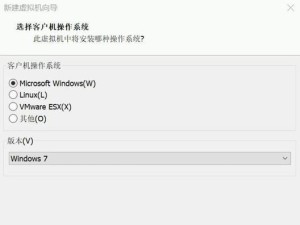在使用计算机时,经常需要调整硬盘启动顺序来实现系统启动的优化。本文将详细介绍如何在华硕主板的BIOS设置中修改硬盘启动顺序,帮助用户更好地管理自己的计算机。
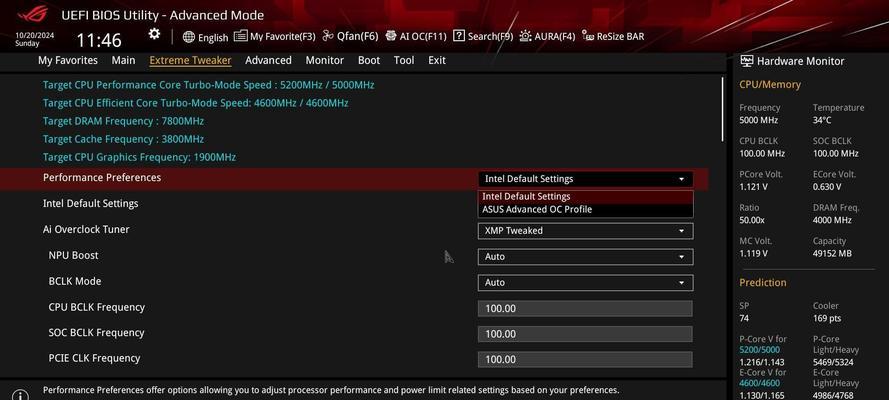
一、进入BIOS设置界面
1.打开计算机,并在开机过程中按下“Delete”键进入BIOS设置界面。
2.在BIOS设置界面中,使用方向键选择“Boot”选项,并按下“Enter”键进入。

二、选择启动设备
1.在“Boot”选项下,使用方向键选择“BootDevicePriority”或类似的选项,并按下“Enter”键进入。
三、修改启动设备顺序
1.在“BootDevicePriority”选项下,会显示当前系统硬盘的启动顺序。使用方向键将光标移动到需要修改的硬盘上。
2.按下“+”或“-”键,调整硬盘的启动顺序,确保首选系统硬盘位于最前面。

3.按下“F10”键保存设置并退出。
四、其他设置选项
1.在BIOS设置界面中,还可以进行其他相关设置,如开启快速启动选项、禁用不需要的启动设备等,以进一步优化系统的启动速度和稳定性。
五、重启计算机
1.退出BIOS设置界面后,按下“Ctrl+Alt+Del”组合键或直接按下计算机的重启按钮,使设置生效并重新启动计算机。
2.计算机重新启动后,系统将按照新的硬盘启动顺序启动。
六、检查设置结果
1.系统重新启动后,等待系统加载完成,并进入操作系统。
2.在操作系统中,打开文件资源管理器,确认首选系统硬盘已经成功作为启动设备。
七、调整启动顺序的注意事项
1.在修改硬盘启动顺序时,确保自己了解各硬盘的具体用途,避免设置错误导致无法启动系统。
2.注意保存当前设置,以免不小心造成数据丢失。
八、处理可能出现的问题
1.如果在修改硬盘启动顺序后,系统无法正常启动,可以重新进入BIOS设置界面,并将硬盘启动顺序恢复到之前的设置。
九、备份重要数据
1.在进行任何与硬盘相关的操作前,请务必备份重要的数据,以免不小心造成数据丢失。
十、了解不同型号的华硕主板
1.不同型号的华硕主板可能在BIOS设置界面的菜单和选项上有所区别,用户在进行操作前应该先了解自己所使用主板的具体设置。
十一、参考华硕主板用户手册
1.如遇到具体问题或不清楚某个选项的作用,可以参考华硕主板的用户手册,里面会详细说明各个选项的功能和使用方法。
十二、寻求专业帮助
1.如果对BIOS设置操作不太熟悉或有其他疑问,建议寻求专业人士的帮助,以避免不必要的错误。
十三、定期维护系统
1.在完成硬盘启动顺序设置后,建议定期维护计算机系统,清理垃圾文件、优化系统设置,以保持计算机的良好性能。
十四、了解其他系统启动优化方法
1.除了修改硬盘启动顺序,还可以通过其他方法来优化系统的启动速度,如使用固态硬盘、升级操作系统等。
十五、
通过华硕主板的BIOS设置,我们可以方便地修改硬盘启动顺序,实现系统启动的优化。在操作过程中,要注意保存设置、备份重要数据,并了解自己所使用主板的具体设置。如有问题可参考用户手册或寻求专业帮助,以确保操作的正确性和安全性。同时,也应定期维护系统,了解其他启动优化方法,以保持计算机的良好性能。